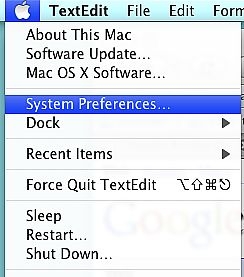-
Cómo inscribirse para una cuenta de prueba gratuita .Mac
-
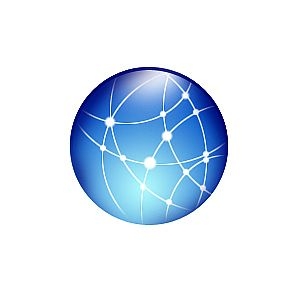
servicio .Mac de Apple (pronunciado "punto Mac") ofrece a los usuarios de Mac una manera fácil de sincronizar los contactos y calendarios, publicar fotos y sitios web y ofrece almacenamiento en línea de copia de seguridad de sus archivos. A partir de $ 99 al año - y más barato si se toma ventaja del descuento para estudiantes - que es una buena manera de mantener varios ordenadores Macintosh sincronizan y ofrece una manera de restaurar la libreta de direcciones y calendarios si los pierde rotura de un disco duro o reformatear . El proceso de registro es indoloro y usted estará listo para funcionar en ningún momento. También puede inscribirse para una prueba de 60 días si desea probar las características antes de comprar.Instrucciones
Abra Preferencias del sistema. Se puede acceder a las preferencias del sistema, vaya a la Apple en la parte superior izquierda de la pantalla y seleccionar "Preferencias del Sistema".
2
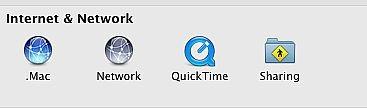
Seleccione ".Mac" en el nivel de "Internet y red" de la ventana Preferencias del Sistema.3
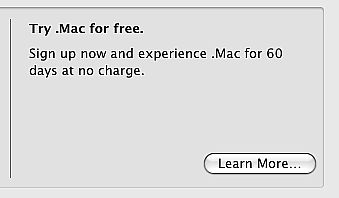
Haga clic en el botón "Más información ..." en la zona "Trate de .Mac libre". Esto abrirá su navegador.4
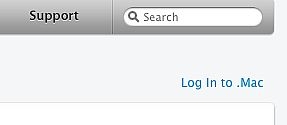
Seleccione "Iniciar sesión en .Mac" en la parte superior derecha de la ventana del navegador. Esta pantalla es una vista previa del nuevo servicio "MobileMe", pero todavía se puede inscribirse en .Mac y su cuenta será actualizado cuando el interruptor pasa.5
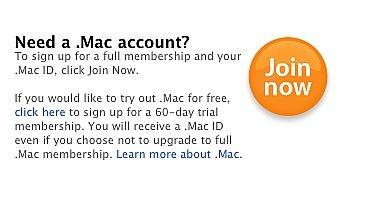
Haga clic en el enlace "aquí" a la izquierda del botón "Join Now".6
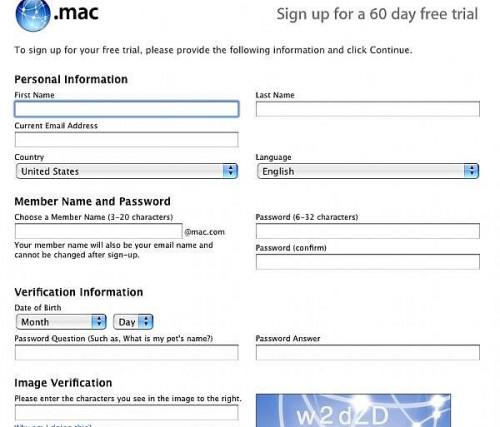
Rellene toda la información solicitada en este formulario. Asegúrese de que hace clic en los Términos y Condiciones casilla de verificación.7 Haga clic en "Continuar".
8 Tomar nota de la información que aparece en esta pantalla siguiente. Este es su nombre de usuario, dirección de correo electrónico y otra información importante. Imprimir hacia fuera o escribirlo en un lugar seguro.9 Haga clic en el botón "Empezar a usar .Mac" para comenzar. Accede y será llevado a la página web de .Mac.
10
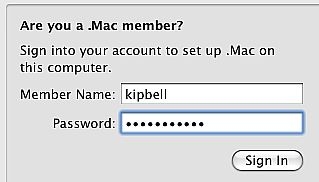
Vuelve a tu ventana Preferencias del sistema .Mac y entrar en su nombre de usuario y contraseña en el "¿Es usted un miembro de .Mac?" sección. Ahora está listo para usar .Mac.Consejos y advertencias
- .Mac Será eliminado a favor de "MobileMe" - que es una extensión de los servicios .Mac ya establece, sino que será para los usuarios de Mac y PC y se integrará con el iPhone. Mantenga un ojo hacia fuera para los artículos de MobileMe.